Hoe schakel ik de beoordelingsvrijheid van kijkers uit op YouTube Music?
Heb je een waarschuwing voor kijkersdiscretie gezien bij het afspelen van muziek in de YouTube Music app? Veel gebruikers meldden dat ze momenteel bepaalde nummers niet kunnen afspelen op YouTube Music nadat ze de waarschuwing voor kijkersdiscretie hebben geaccepteerd. Hoe komt dit? Kun je voorkomen dat deze pop-ups helemaal verdwijnen? In dit tutorialartikel leggen we je uit hoe je dit kunt doen. hoe je de discretie van kijkers op YouTube Music uitschakelt.
Inhoudsopgave Deel 1. Wat is het discretionaire recht van kijkers op YouTube Music?Deel 2. Hoe schakel je de beperkte modus op YouTube Music uit?Deel 3. Bonus: Download YouTube-muziek om zonder beperkingen af te spelenDeel 4. Afronding
Deel 1. Wat is het discretionaire recht van kijkers op YouTube Music?
Voordat we uitleggen hoe je de kijkersdiscretionaire instelling op YouTube Music kunt uitschakelen, gaan we eerst in op de betekenis van een kijkersdiscretionaire instelling op YouTube Music.
Om ervoor te zorgen dat gebruikers niet worden blootgesteld aan content die hen kan schaden of gedachten aan zelfbeschadiging of zelfmoord kan oproepen, neemt YouTube Music actief maatregelen om het afspelen van dergelijke content te blokkeren. Wanneer je een specifiek nummer afspeelt met een waarschuwing voor kijkersdiscretie, verschijnt de melding "Discretie van kijkers wordt geadviseerd: de volgende content kan zelfmoord of zelfbeschadiging bevatten." Elk nummer met deze waarschuwing stopt het afspelen van de huidige wachtrij totdat de pop-up voor het nummer is bevestigd. Soms weigert YouTube Music het zelfs helemaal af te spelen, zelfs wanneer je op "Bevestigen" klikt.
Het probleem lijkt veel luisteraars te treffen, vooral mensen die een Bluetooth-koptelefoon gebruiken of een game spelen terwijl ze naar muziek luisteren. Is er een manier om te voorkomen dat deze pop-ups helemaal verdwijnen? Hoe schakel je de kijkbeperking op YouTube Music uit? Probeer de onderstaande methode.
Deel 2. Hoe schakel je de beperkte modus op YouTube Music uit?
Hoe schakel je de kijkbeperking in YouTube Music uit en hervat je het afspelen? Je kunt de beperkte modus in YouTube Music uitschakelen. De beperkte modus is een optionele instelling die je kunt gebruiken in YouTube Music. Deze functie kan helpen om mogelijk volwassen en expliciete content te filteren die jij of anderen die jouw apparaten gebruiken, mogelijk liever niet bekijken. Je kunt deze muziek uitsluiten van de beperkte modus. Gelukkig kun je deze uitschakelen. Zo doe je dat:
Beperkte modus op mobiel uitschakelen
Stap 1. Open de mobiele YouTube Music-app.
Stap 2. Tik op uw profielpictogram in de rechterbovenhoek van het scherm en selecteer Instellingen > Algemeen.
Stap 3. Kies de optie Afspelen en beperkingen en schakel Beperkte modus in.
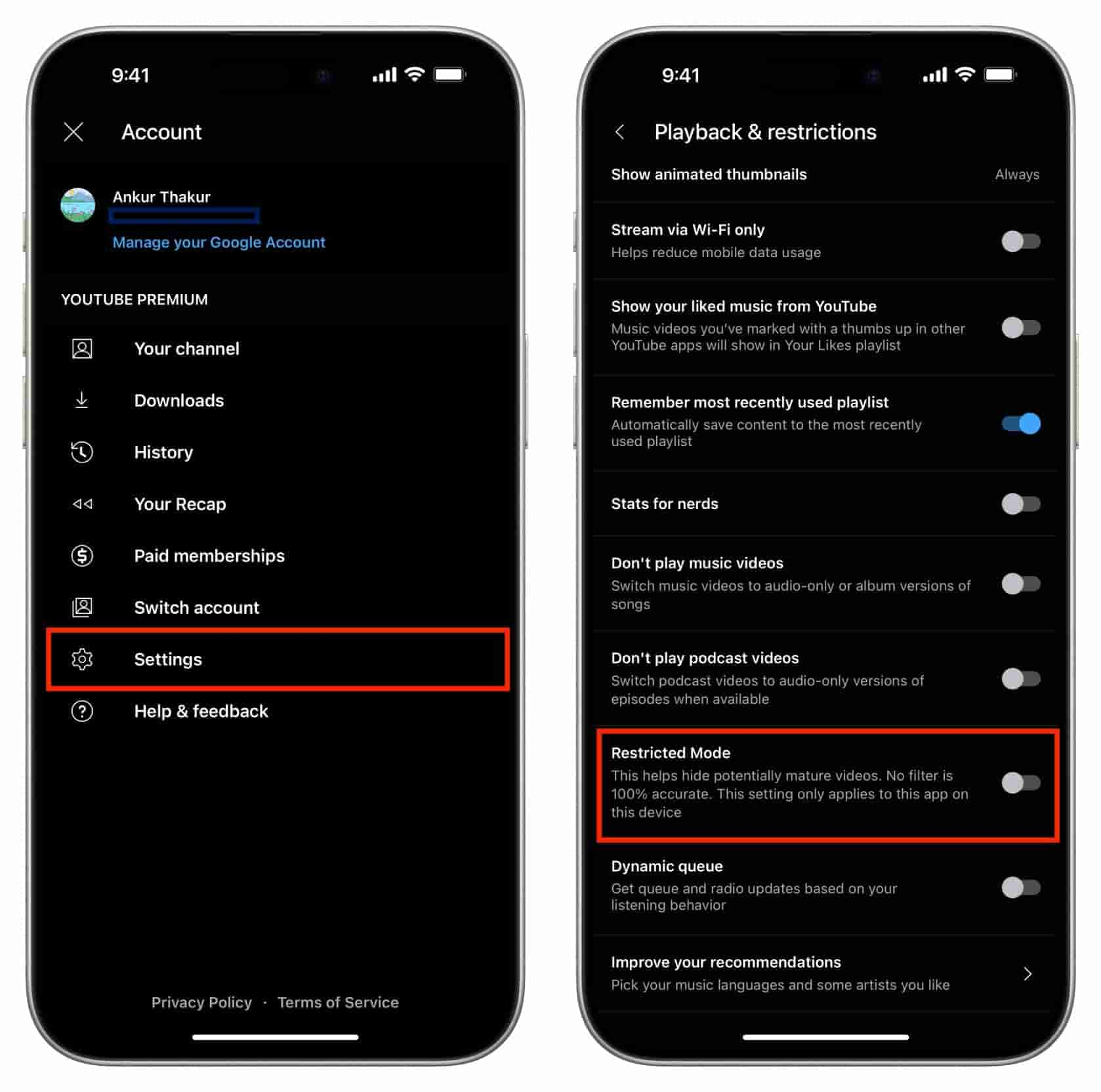
Beperkte modus op desktop uitschakelen
Hoe schakel je de kijkersdiscretie uit op YouTube Music op je laptop? Zo doe je dat:
Stap 1. Open de YouTube Music-webspeler op een pc of Mac. Als je nog niet bent aangemeld, selecteer je de knop Aanmelden rechtsboven.
Stap 2. Selecteer uw profielpictogram rechtsboven en selecteer vervolgens Instellingen in de lijst.
Stap 3. Klik op het tabblad Algemeen aan de linkerkant en schakel de Beperkte modus uit.
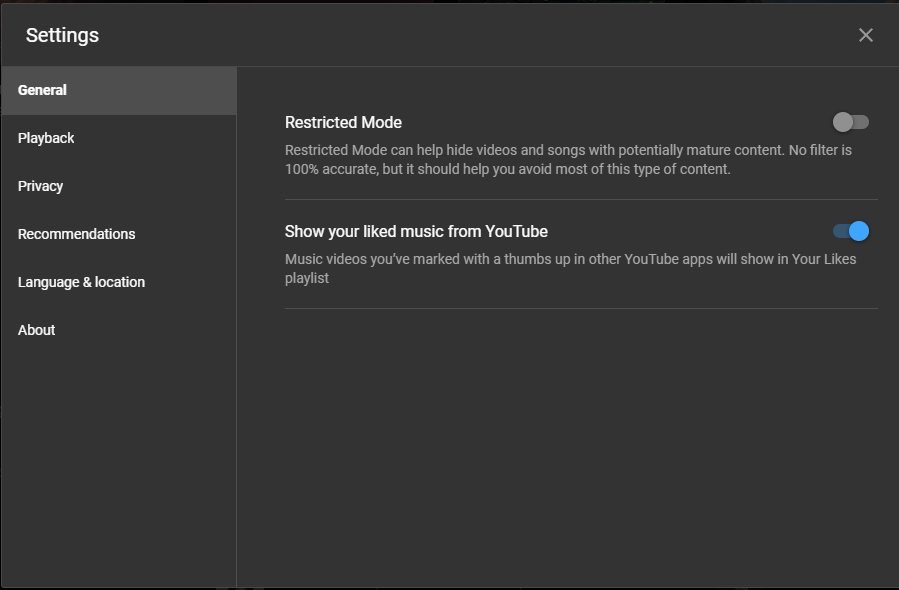
Zodra de beperkte modus is uitgeschakeld, kun je weer naar muziek luisteren die mogelijk onveilige onderwerpen bevat. Je moet echter 18 jaar of ouder zijn om deze functie uit te schakelen, aangezien YouTube Music mogelijk onveilige content automatisch beperkt voor minderjarigen. De klagende gebruikers hebben echter aangegeven dat ze de beperkte modus op YouTube Music gedeactiveerd houden, maar dat de waarschuwingen nog steeds verschijnen.
Deel 3. Bonus: Download YouTube-muziek om zonder beperkingen af te spelen
Hoe schakel je de waarschuwing voor kijkersdiscretie op YouTube Music voorgoed uit? Het lijkt erop dat er geen manier is om deze pop-upwaarschuwing uit te schakelen. YouTube Music biedt momenteel geen exacte optie om de waarschuwing voor kijkersdiscretie in of uit te schakelen. Om de YouTube Music-ervaring te optimaliseren, kun je nummers en afspeellijsten van YouTube Music downloaden om offline af te spelen, zodat YouTube Music je geen contentwaarschuwing meer kan geven.
Om YouTube Music-nummers succesvol te downloaden, heb je een YouTube Music Premium-abonnement nodig. Als je geen abonnement hebt op YouTube Music Premium, is er nog een andere manier om gratis YouTube Music-nummers, albums en afspeellijsten te downloaden en ze vervolgens over te zetten naar elk apparaat voor offline luisteren. Na het testen van verschillende tools en het overwegen van verschillende aspecten, denk ik: AMusicSoft YouTube Muziek Converter is de beste YouTube Music Downloader je kunt gebruiken.
Deze tool is ontworpen voor gebruikers van YouTube Music Free en Premium om muziek te downloaden en te converteren via de ingebouwde YouTube Music-webplayer. Bij het downloaden van YouTube Music-nummers en -afspeellijsten kan AMusicSoft YouTube Music Converter de DRM van YouTube Music verwijderen en deze converteren naar MP3, FLAC, WAV en AAC. Na een 5x sneller conversieproces kan de geconverteerde muziek worden bewaard in lossless audiokwaliteit. Ook ID3-tags en metadata, zoals titel, artiest, album, enz., blijven 100% hetzelfde als de originele track. Bovendien kun je de uitvoermap, de naam van het uitvoerbestand en de archiveringsmodus van je geconverteerde YouTube Music-nummers aanpassen voor flexibeler beheer.
Voor een betere luisterervaring gaan we kijken hoe we deze converter kunnen gebruiken om YouTube Music te downloaden en offline af te spelen.
Stap 1. Download AMusicSoft YouTube Music Converter en installeer het op je Windows- of Mac-computer. Na het starten van de converter verschijnt er een welkomstvenster met een korte handleiding.
Download gratis Download gratis
Stap 2. Je kunt nu een YouTube Music-nummer, album of afspeellijst naar het pictogram 'Toevoegen' aan de rechterkant van de programma-interface slepen en neerzetten. AMusicSoft YouTube Music Converter analyseert automatisch de hele afspeellijst en genereert de download- en conversieoptie voor je.

Stap 3. Klik op de vervolgkeuzelijst Uitvoerformaat om MP3 of andere formaten als uw uitvoerformaat te selecteren, evenals de map die aan uw vereisten voldoet.

Stap 4. Klik op de knop "Converteren" en wacht tot het conversieproces voltooid is.

Deel 4. Afronding
Nadat je de hele handleiding hebt doorgenomen, weet je nu hoe je de kijkgedragscode op YouTube Music kunt uitschakelen. Gelukkig kun je proberen de beperkte modus van YouTube Music uit te schakelen. Maar zelfs als je deze beperkte modus uitschakelt, is dit geen perfecte oplossing. De waarschuwingen verschijnen al voordat nummers van het betreffende album worden afgespeeld. In dat geval kun je beter alternatieven overwegen die een betere luisterervaring bieden, zoals AMusicSoft YouTube Music Converter. Met deze YouTube Music Converter kun je gratis zoveel YouTube Music-nummers downloaden als je wilt.
Mensen Lees ook
- Verschil tussen YouTube Premium en YouTube Music Premium
- Hoe YouTube-muziek gratis naar uw computer te downloaden (3 manieren)
- Hoe u muziek toevoegt aan een YouTube-video met de YouTube-muziekbibliotheek
- Hoe YouTube Music Premium op Android/iOS/website opzeggen
- Hoe je muziek uploadt naar YouTube Music [Gedetailleerde handleiding]
- Hoe kun je auteursrechtelijk beschermde muziek legaal gebruiken in een YouTube-video?
Robert Fabry is een fervent blogger en een enthousiasteling die dol is op technologie. Misschien kan hij je besmetten door wat tips te delen. Hij heeft ook een passie voor muziek en heeft voor AMusicSoft over deze onderwerpen geschreven.